Подскажите, пожалуйста, почему мой браузер не загружает сайт, когда интернет работает?
Значки соединения — Активное (на диске), Skype работает и Загрузки торрентов, но Chrome ничего не открывает (также проверял крупные сайты, такие как VK, OK и Яндекс).
Мы также рекомендуем вам и всем остальным, кто столкнулся с подобной проблемой, сначала запустить разные браузеры (Chrome, Edge и т. д.) и попробовать открыть разные страницы сайтов.
Кроме того, если у вас дома есть Wi-Fi роутер и многие устройства имеют доступ к сети, попробуйте открыть сайт на ноутбуке, смартфоне или планшете. (Такое поведение может очень помочь в поиске проблемы.
Что делать, если браузер не загружает сайт
Первая рекомендация.
Если страница не открывается ни на устройстве, ни в браузере, то, скорее всего, канал провайдера перестал работать в интернете (или отключены настройки роутера/маршрутизатора).
Попробуйте перезагрузить роутер и компьютер/ноутбук. Затем снова проверьте работоспособность сети.
Также, если канал провайдера не прерывается и все в порядке и функционирует, проверять его не нужно.
Кстати, обратите внимание на значок сетевого подключения: нет красного крестика (пример ниже).
Если горят похожие значки, рекомендуем прочитать эти статьи.
Кроме того, щелкните правой кнопкой мыши на значке сети и запустите диагностику.
В Windows 8/10 очень хорошо решается внутренняя проблема. Это может решить (или хотя бы указать) причину многих проблем.
В Windows 11 вопросы работы с сетями были перенесены в раздел «Параметры Windows». Необходимые разделы см. на скриншотах ниже.
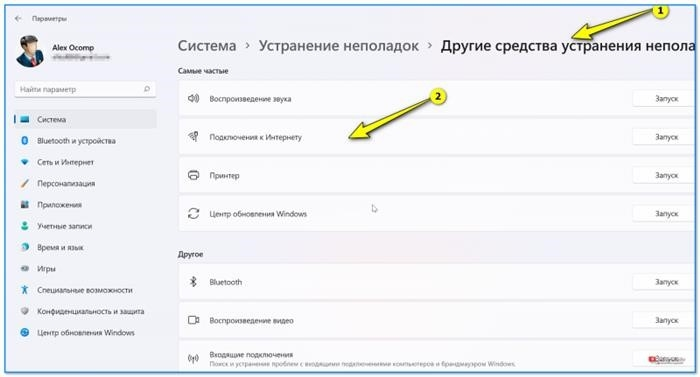
Windows 11 — Устранение неполадок.
Проверьте настройки браузера (прокси) и плагинов
Второе, что мы настоятельно рекомендуем сделать, — это проверить настройки браузера и плагины (особенно если сайт открыт на другом устройстве или в другом браузере).
Это дополнения, позволяющие менять IP-адрес, сканировать сетевой трафик, блокировать рекламу и т. д. (Это относится к прокси-серверам, антивирусным дополнениям и самим антивирусам. Обратите внимание).
Например, в Chrome зайдите в настройки браузера (chrome://settings/ page), откройте «Дополнительно» и найдите раздел «Система».
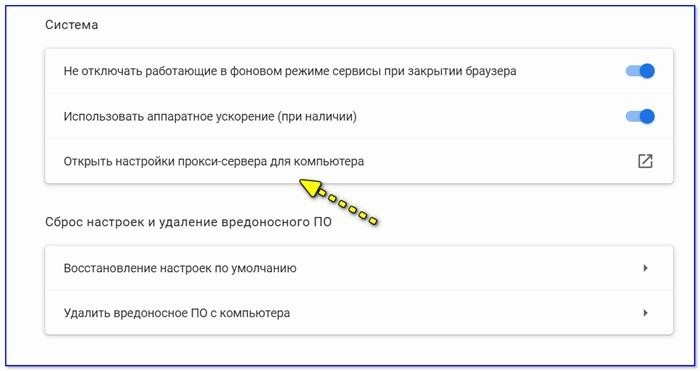
Откройте настройки прокси-сервера.
Затем проверьте и отключите все ненужные расширения на странице chrome://extensions/ (кстати, рекомендуется временно отключить их все) и отмените все зарегистрированные настройки прокси. Перезагрузите браузер и попробуйте открыть страницу снова.
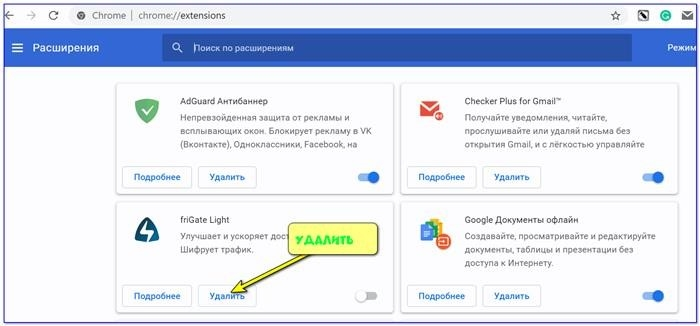
Удаление нежелательных расширений — Chrome
Кстати, на время проверки отключите антивирус и брандмауэр. Нередко излишняя озабоченность безопасностью пользователя приводит к проблемам у пользователей.
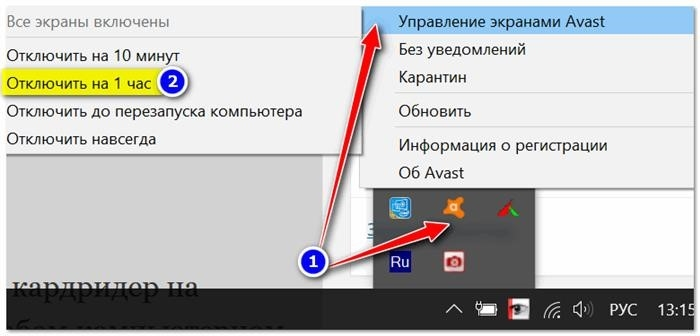
Отключите антивирус avast на один час.
Вы пытаетесь изменить DNS в настройках сетевого подключения
Еще одной очень распространенной причиной подобных проблем является «сбой» DNS.
Как правило, по умолчанию используется DNS провайдера, и никто его не меняет. Однако использование (например, DNS от Google) обеспечит вам более стабильный (а иногда и более быстрый) интернет.
Как изменить DNS одним щелчком мыши (автоматически) в Windows и выбрать самый быстрый публичный DNS-сервер: ocomp. info/kak-vyibrat-public-dns. html
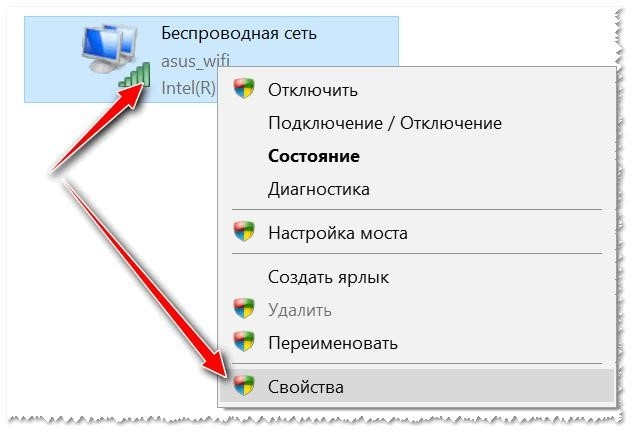
Свойства беспроводного подключения
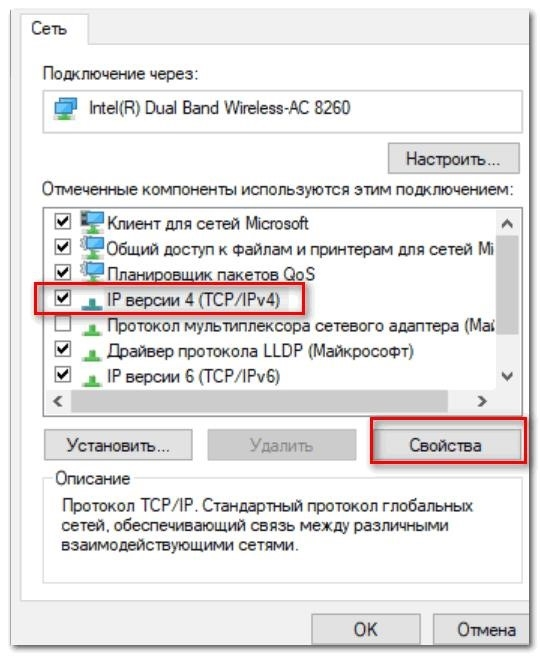
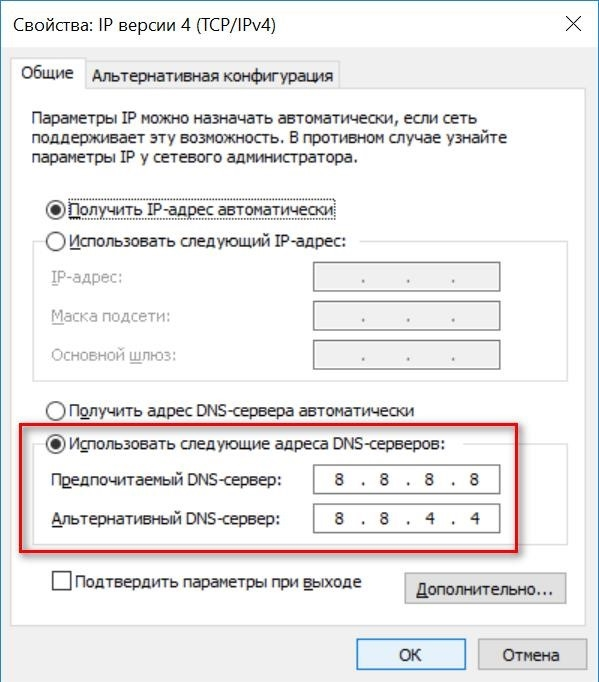
Использовать следующие адреса DNS
Очистите кэш DNS и сбросьте сетевые настройки
Чтобы сбросить сетевые настройки, необходимо открыть командную строку от имени администратора.
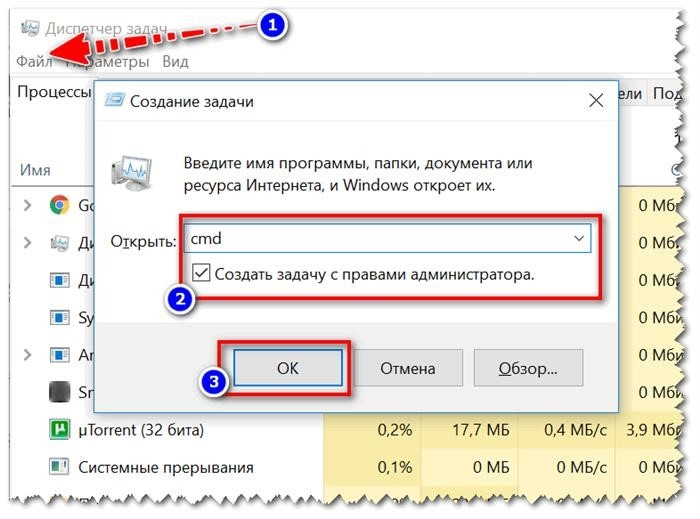
Запустите командную строку (CMD) от имени администратора
В командной строке введите различные команды в последовательности (после каждой команды нажимайте Enter!) :
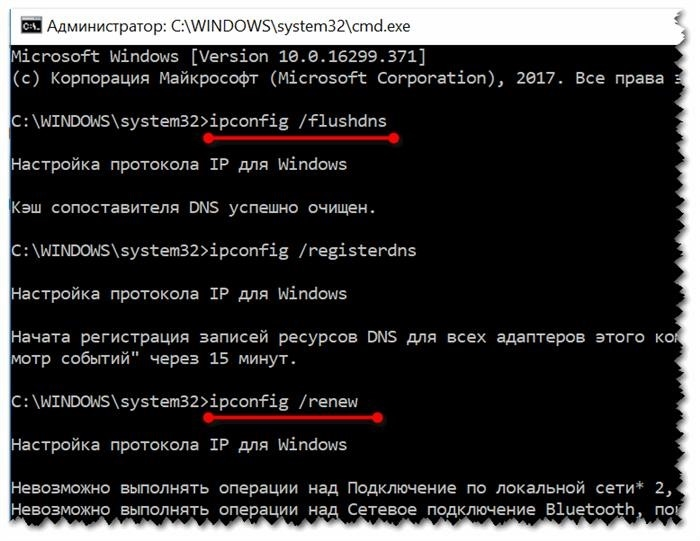
Используйте командную строку — Восстановить параметры сети
Затем перезагрузите компьютер/ноутбук и проверьте работоспособность браузера.
Восстановление проверки Windows на наличие хост-файлов, вирусов и рекламного ПО
В Windows есть системный файл (обратите внимание: его название — Host), который можно модифицировать, чтобы запретить открытие определенных сайтов (во всех системных браузерах одновременно). Следует добавить, что его можно не только модифицировать, но и перенаправлять пользователей с одного ресурса на другой.
Часто этот файл модифицируется (в своих целях) вирусами и рекламным ПО. Для его восстановления рекомендуется использовать антивирусную программу AVZ (которая не требует установки и может не только восстанавливать центральный компьютер, но и контролировать вирусный компьютер).
Для восстановления параметров системы в AVZ:
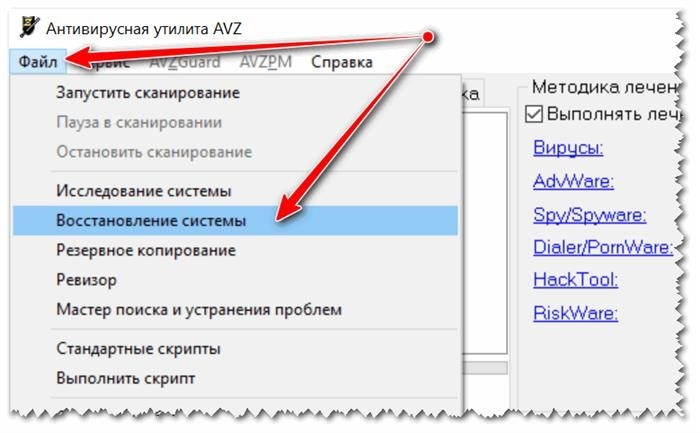
Система будет восстановлена в AVZ
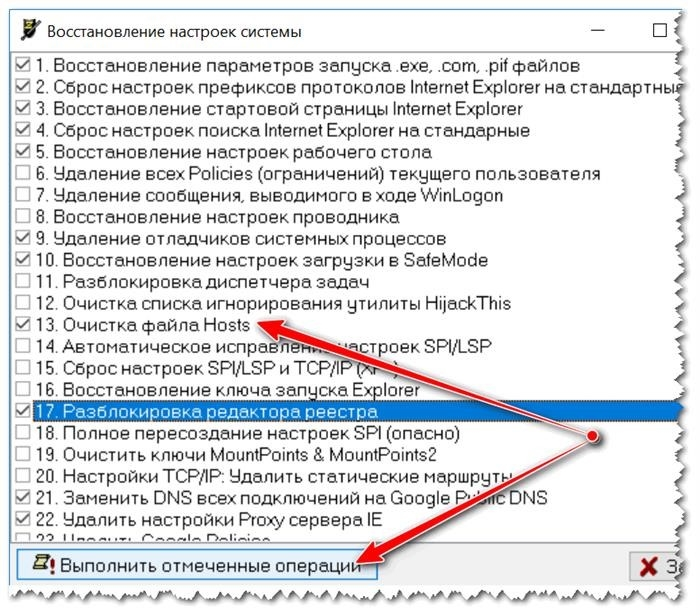
Восстановление хоста, IE и т. д.
В дополнение к вышесказанному не лишним будет проверить компьютер специальными вспомогательными программами, которые помогают удалить вредоносное ПО, невидимое для классических антивирусных программ. Как это сделать, вы можете узнать из статьи, приведенной ниже.
1) Как удалить вирусы с компьютера, если антивирус их не видит
2) Одноразовый синдром 4 (портативная версия!) для быстрого перепроверки компьютера.
Дополнения к комментариям приветствуются!
Впервые опубликовано: 07. 05. 2018
Браузер не загружает страницы — первое, что нужно сделать, это сменить DNS
Это самое популярное и наиболее функциональное решение данной проблемы. В большинстве случаев из-за проблем с DNS сайты не загружаются при работающем интернете. И в таких случаях рекомендуется сменить DNS от Google. Это несложно.
Вам необходимо перейти на сетевое подключение. Сделайте это удобным для вас способом. Вы можете нажать сочетание клавиш Win + R, ввести команду NCPA.CPL и нажать OK.
Щелкните правой кнопкой мыши на подключении к Интернету и выберите Свойства. В новом окне выделите опцию ‘IP 4 версии (TCP/IPv4)’ и нажмите Свойства.
Как показано на скриншоте ниже.
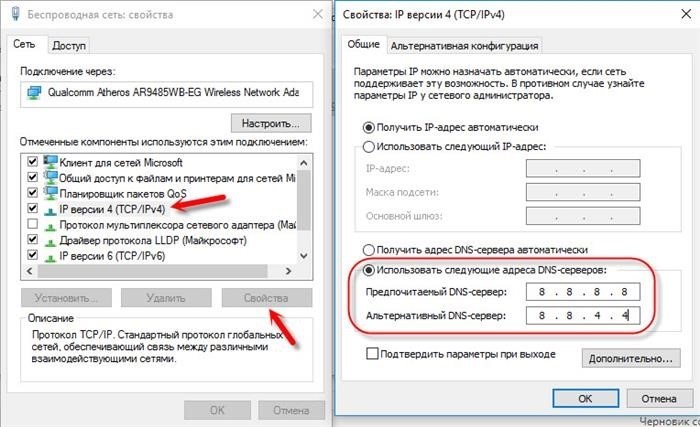
Все должно сразу же заработать. Если нет, попробуйте перезагрузить компьютер еще раз.
IPCONFIG/FLUSHDNS — Очистка кэша DNS
Запустите командную строку от имени администратора и выполните команду ipconfig/flushdns. Кэш DNS будет сброшен, и проблема, вероятно, будет устранена.
Это должно работать следующим образом:
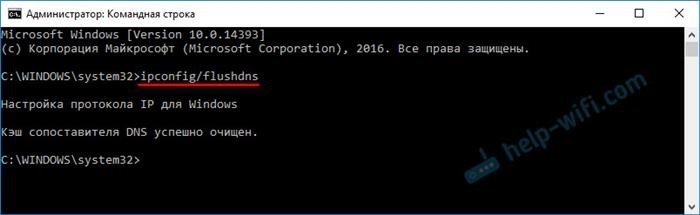
После этого рекомендуется перезагрузиться.
Как можно настроить параметры прокси?
Если какая-либо программа, возможно, вредоносная, или мы сами изменили настройки прокси, это может вызвать данную проблему. Необходимо убедиться, что в настройках прокси нет лишних параметров.
В Панели управления найдите и откройте «Свойства прокси-сервера». Если установлена Windows 10, этот пункт называется «Свойства браузера». Эту фразу можно ввести в поиск. Этот способ быстрее.
[На вкладке «Подключения» нажмите «Параметры сети». Убедитесь, что у вас установлены настройки, как показано на снимке ниже.
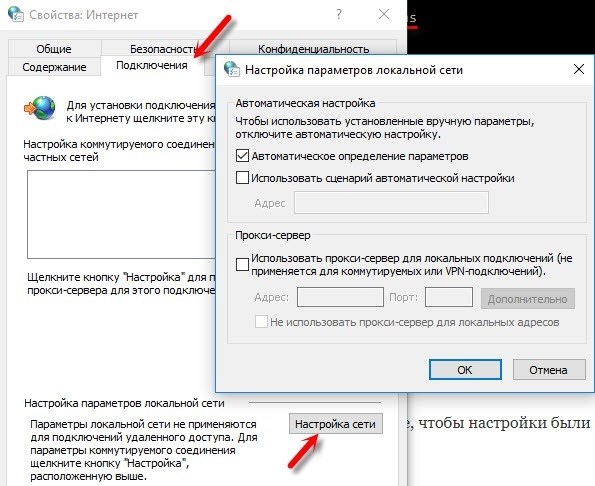
В этой статье подробно описано отключение прокси-серверов (включая Windows 11), а также рассказано, как отключить WindowsProssionServer.
Если у вас все получилось, переходим к следующему решению.
Восстановите сетевые настройки.
В Windows 10 это очень легко сделать через настройки. Подробнее об этом читайте в отдельных статьях: восстановление сетевых настроек в Windows 10 и, если у вас Windows 11: восстановление сетевых настроек в Windows 11.
В Windows 7, Windows 8 (и Windows 10) сбросить сетевые настройки можно с помощью отдельных команд, которые нужно выполнять по очереди в командной строке, запущенной от имени менеджера.
Выполните команды одну за другой.

Не забудьте перезагрузить компьютер.
Установлен ли avast?
Если на вашем компьютере установлен антивирус avast, то, скорее всего, браузер не сможет загрузить сайт. В комментариях было сказано, что переустановка антивируса решит эту проблему.
Попробуйте сначала удалить Avast. Если интернет работает, можно установить его снова.
Восстановите настройки стены
В комментариях писатель с ником mecha предложил другое решение проблемы, которое помогло ему. Необходимо сбросить настройки Windows Wall. Он предлагает метод, который работает в Windows 11, 10, 8 и 7.
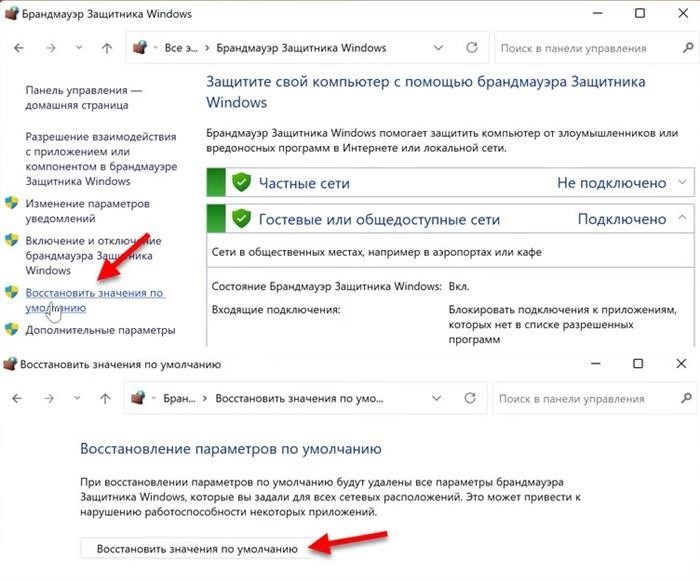
Ничего не помогает или есть другие варианты?
Проверьте компьютер на наличие вирусов. Существует множество хороших бесплатных программ-утилит. Если у вас установлена программа защиты от вирусов, запустите проверку компьютера.
Вы также можете временно отключить антивирус. Возможно, были изменены настройки сети, и страницы в браузере перестали открываться.
Возможно, проблема появилась после установки или удаления программы. Как вариант, измените некоторые настройки. Так вы сможете хотя бы приблизительно определить причину этих проблем.
Если вы вспомните что-то еще или узнаете что-то новое об этой проблеме, мы обновим статью. Вы также можете поделиться своим опытом в комментариях и написать о работающих решениях. Вы можете оставлять свои вопросы, и мы оперативно ответим на них.
detector